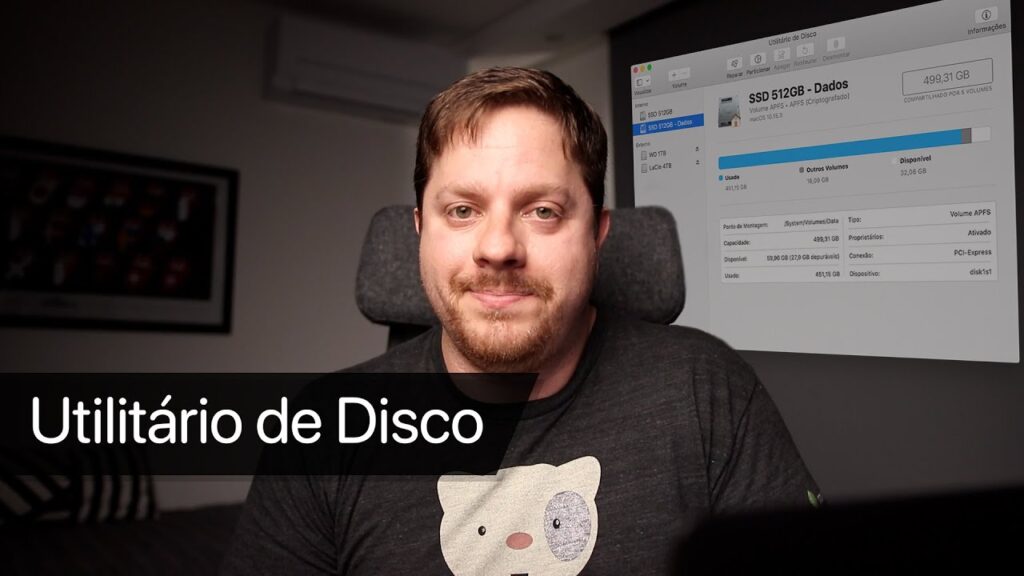
O sistema operacional Mac OS X possui uma função nativa que permite compactar arquivos de forma rápida e fácil. Essa funcionalidade é muito útil para quem precisa enviar arquivos grandes por e-mail ou para armazená-los de forma mais eficiente. Neste artigo, vamos apresentar o passo a passo de como compactar arquivos no Mac OS X utilizando a função nativa do sistema. Com essa técnica simples, você poderá economizar espaço em seu disco rígido e facilitar o compartilhamento de arquivos com outras pessoas.
Passo a passo: Aprenda a compactar arquivos de forma fácil e rápida
Você sabia que é possível compactar arquivos de forma fácil e rápida no Mac OS X utilizando a função nativa do sistema operacional? Se você precisa enviar documentos, fotos ou vídeos para alguém, compactar os arquivos pode ser uma boa opção para reduzir o tamanho do arquivo e facilitar o envio.
Passo 1: Selecione os arquivos que deseja compactar. Você pode selecionar vários arquivos ao mesmo tempo, mantendo a tecla Command pressionada enquanto clica nos arquivos.
Passo 2: Clique com o botão direito do mouse nos arquivos selecionados e escolha a opção “Comprimir”.
Passo 3: Aguarde alguns segundos enquanto o Mac OS X compacta os arquivos selecionados.
Passo 4: Pronto! Agora você tem um arquivo compactado com todos os arquivos selecionados. Note que o arquivo compactado terá o mesmo nome dos arquivos originais, mas com a extensão “.zip”.
Compactar arquivos no Mac OS X é muito simples e pode ajudar você a compartilhar arquivos de forma mais fácil e rápida. Experimente!
Passo a passo para extrair arquivos zip no Mac
Se você recebeu um arquivo zip e precisa extrair seu conteúdo no Mac, não se preocupe, é muito fácil! Siga os passos abaixo:
- Encontre o arquivo zip que você deseja extrair.
- Clique duas vezes no arquivo zip para abrir o utilitário de descompactação nativo do Mac.
- Selecione os arquivos que você deseja extrair do arquivo zip.
- Arraste os arquivos selecionados para a pasta onde você deseja salvá-los.
- Aguarde até que o processo de extração seja concluído.
E pronto! Agora você pode acessar os arquivos que foram extraídos do arquivo zip no seu Mac. Lembre-se de que o utilitário de descompactação nativo do Mac também pode ser usado para compactar arquivos em um arquivo zip. Para saber mais sobre essa função, confira nosso artigo Como compactar arquivos no mac os x com função nativa.
Desvendando o mistério dos arquivos comprimidos: o que são e como funcionam
Os arquivos comprimidos são arquivos que passam por um processo de compactação para reduzir seu tamanho e facilitar o seu armazenamento e transferência. Eles podem conter um ou mais arquivos dentro deles e são comumente usados para compactar grandes quantidades de dados em um único arquivo menor.
Existem diferentes algoritmos de compressão que podem ser usados, como gzip, zip e RAR. Cada um desses algoritmos usa diferentes métodos para compactar os dados e pode ter diferentes níveis de eficiência na compressão.
Para compactar um arquivo no mac os x com a função nativa, basta clicar com o botão direito no arquivo que deseja compactar e selecionar a opção “Comprimir”. O arquivo compactado será salvo com a extensão .zip.
Para descompactar um arquivo, basta clicar duas vezes no arquivo compactado e ele será descompactado em sua forma original.
É importante notar que ao compactar arquivos, pode haver perda de qualidade ou informações em alguns casos, especialmente se o algoritmo de compressão usado for mais agressivo na compactação. Portanto, é importante avaliar cuidadosamente qual algoritmo de compressão usar e qual nível de compressão aplicar para garantir que seus arquivos sejam compactados de forma eficiente e sem perda de informações importantes.